[2024] كيفية تنزيل مقاطع فيديو Vimeo على الكمبيوتر مجانًا

يمتلك أعضاء Vimeo Plus الأدوات اللازمة لتمكين أو تعطيل مقاطع الفيديو للتنزيل. لهذا السبب لا يوجد زر تنزيل في بعض مقاطع الفيديو. إذا حذف المالك مقاطع الفيديو ، فلن تتمكن من مشاهدتها بعد الآن. إذا كنت لا تريد أن تفوتهم ، يمكنك تنزيل مقاطع فيديو Vimeo هذه على جهاز الكمبيوتر الخاص بك. هنا سوف أشارك الاثنين أفضل برامج تنزيل الفيديو من Vimeo لتنزيل مقاطع فيديو Vimeo بنقرات.
ملحوظة: إذا كنت ستنشئ نسخة من مقطع فيديو على Vimeo ، فكن على دراية بموقف المنشئ.
كيفية تنزيل مقاطع فيديو Vimeo مجانًا
تنزيل الفيديو عبر الإنترنت هو تطبيق مناسب يمكّنك من تنزيل مقاطع فيديو Vimeo بسرعة كبيرة وعلى دفعات. يمكن اختيار الجودة المذهلة مثل UHD وFHD وHD. ما عليك فعله هو نسخ رابط الفيديو ولصقه.
علاوة على ذلك، فهو يوفر تنسيقات فيديو/صوت متنوعة للمستخدمين للاختيار من بينها. إنه برنامج تنزيل فيديو متعدد الاستخدامات يمكنه أيضًا تنزيل مقاطع الفيديو من YouTube وFacebook وTwitter وTikTok وInstagram وDailymotion وNicoNico وBilibili وPornhub وما إلى ذلك.
إليك البرنامج التعليمي خطوة بخطوة حول كيفية تنزيل مقاطع فيديو Vimeo.
الخطوة 1. قم بتشغيل Vimeo Video Downloader
للبدء ، قم بتثبيت برنامج تنزيل الفيديو عبر الإنترنت ، ويرجى التأكد من تنزيل الإصدار الصحيح (Windows أو Mac). ثم افتحه على جهاز الكمبيوتر الخاص بك.

الخطوة 2. انسخ رابط فيديو Vimeo
انتقل إلى الصفحة المحددة على Vimeo التي تحتوي على الفيديو الذي تريد حفظه. انسخ الرابط من شريط العنوان أعلى الصفحة.
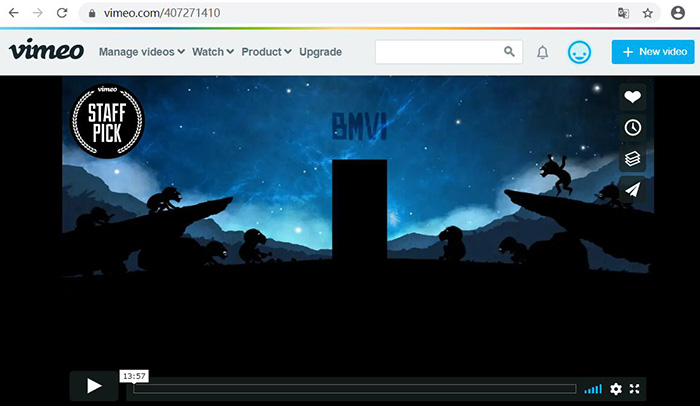
الخطوة 3. قم بملء رابط Vimeo إلى مربع التنزيل
املأ رابط فيديو Vimeo إلى مربع URL. يمكنك تغيير موقع الإخراج إلى مكان تريده من أسفل اليسار لإدارة أفضل. ثم انقر فوق الزر "تحليل".
الخطوة 4. اختر القرار وحفظ الفيديو
إذا تم التحليل بشكل صحيح ، ستظهر نافذة جديدة. يمكنك الآن اختيار الجودة والتنسيق (MP4 / MP3) الذي تريده. انقر فوق "تنزيل" وسيبدأ تنزيل مقاطع الفيديو من Vimeo إلى جهاز الكمبيوتر الخاص بك.

يمكنك الآن مشاهدة مقاطع فيديو Vimeo في وضع عدم الاتصال أينما تريد ، حتى إذا قام المالك بحذف فيديو Vimeo. في غضون ذلك ، إذا كنت ترغب في مشاهدتها على جهاز iPhone / Android أو أي أجهزة أخرى ، فما عليك سوى نقلها من جهاز الكمبيوتر إلى الجهاز المحمول.
كيفية تنزيل مقاطع فيديو Vimeo بدون برامج
في هذا الجزء ، سأقدم امتداد Chrome لتنزيل مقاطع فيديو Vimeo. هذا يعني أنك لست بحاجة إلى تنزيل برنامج. يمكن أن يساعدك هذا الامتداد في تنزيل مقاطع فيديو Vimeo ذات جودة فيديو مختلفة مجانًا.
لكن عليك أن تلاحظ أن برنامج تنزيل Vimeo المجاني هذا لا يدعم جودة الفيديو العالية مثل 4K وجودة الصوت العالية مثل 320 كيلو بت في الثانية. هذا يعني أنه لا يمكنك الاستمتاع بالجودة الأصلية لفيديو Vimeo. ولكن إذا لم يكن لديك متطلبات عالية لجودة الفيديو / الصوت ، فإن هذا الامتداد هو أحد اختياراتك. لا يدعم هذا البرنامج اختيار تنسيقات الفيديو / الصوت.
هنا هو البرنامج التعليمي لاستخدام تنزيل الفيديو لـ Vimeo:
- أضف امتداد Chrome هذا إلى متصفحك.
- انتقل إلى Vimeo وافتح الفيديو الذي تريد تنزيله.
- انقر فوق رمز أداة التنزيل في الجزء العلوي الأيمن ويمكنك رؤية قائمة تحتوي على مقاطع الفيديو على الصفحة.
- قم بالتمرير لأسفل القائمة وابحث عن الفيديو الذي تريد تنزيله. اضغط على زر التنزيل الأزرق لتنزيل فيديو Vimeo.
في بعض الأحيان ، يحتاج فيديو Vimeo الذي تم تنزيله إلى وحدة فك ترميز خاصة للتشغيل.
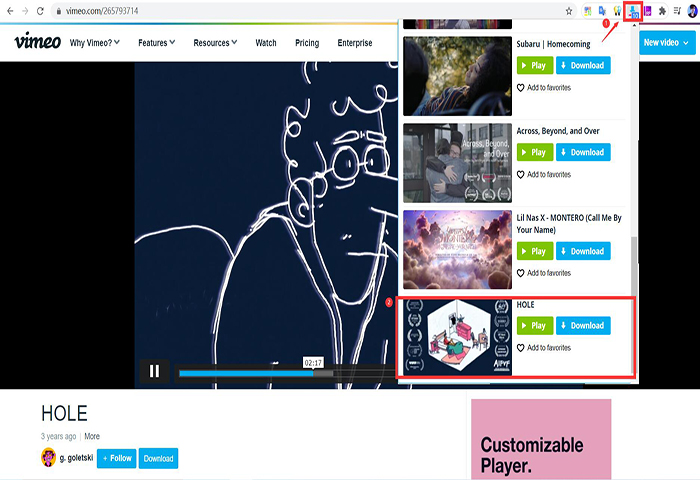
وفي الختام
يساعد برنامجا تنزيل الفيديو Vimeo كثيرًا في تنزيل مقاطع فيديو Vimeo. لديهم مزاياهم في الأداء. يمكنك اختيار واحد وفقا لاحتياجاتك. ولكن إذا كانت لديك جودة فيديو/صوت أعلى، تنزيل الفيديو عبر الإنترنت يعمل بشكل أفضل من امتداد Chrome. كما أنه أسهل في الاستخدام.
علاوة على ذلك، يمكن لبرنامج تنزيل الفيديو عبر الإنترنت تنزيل مقاطع الفيديو من أكثر من 10000 موقع فيديو. الأمر يستحق المحاولة.
ما مدى فائدة هذا المنشور؟
انقر على نجمة للتقييم!
متوسط التقييم / 5. عدد الأصوات:


![كيفية تنزيل محادثات TED مع الترجمة [حل سهل]](https://www.getappsolution.com/images/download-ted-talks-with-subtitle-390x220.jpg)
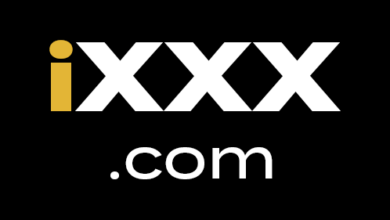
![Rule34 Video Downloader: تنزيل مقاطع الفيديو من Rule34 [Hentai / Porn Arts، Comics، and Videos]](https://www.getappsolution.com/images/download-videos-from-rule34-390x220.jpeg)